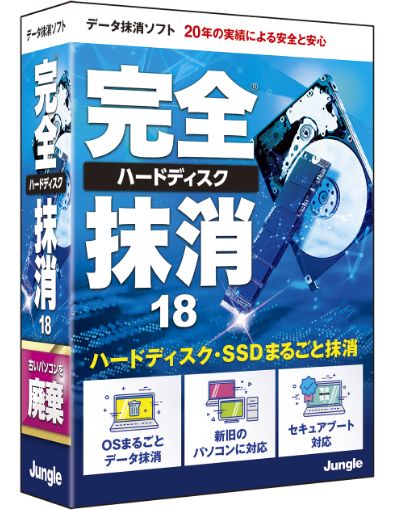PCデータの消去って自分でできるの?無料でできるなら自分でしたいんだけどな。
こう思っている方は本記事必見。
結論から言うと、パソコン初心者でも自分でできるPCデータ消去方法は以下3つのいずれかです。
- PCを処分するなら国認定の「リネットジャパン」一択!データ消去ソフトが無料
- 専用のデータ消去ソフトを購入
- 業者に依頼してPCデータを消去してもらう
ほぼ無料でPCデータを消去する方法として以下の2つの方法もありますが、パソコン知識のない方にはあまりおすすめできません。
- フリーソフトを使ってデータ消去
- HDDを物理的に破壊
処分したりフリマアプリで売ったりする予定のPC。データ消去にできるだけお金はかけたくないですよね。
PCを手放す前のデータ消去は絶対!
「個人情報が含まれるファイルやデータはゴミ箱からも完全に削除して、初期化もした」という状態でも、HDD(ハードディスク)にまだデータは残っています。
ハードディスクに情報が残ったPCは専用のソフトや装置を使えばデータを復元することが可能。
大切な個人情報を悪用されないために、PCを手放すときはハードディスクのデータ消去まで行うことが重要です。
ハードディスクのデータ消去と聞くと難しく感じるかもしれません。
しかしデータ消去専用のソフトなら画面に出てくる指示に従って操作するだけで、自分で簡単にPCデータを消去することが可能。
「0」や「1」など意味のない情報を元のデータの上に書き込むことで、元あった情報を読み取り不可能にするという方法でデータを消去します。
自分でできるPCデータ消去方法①|国認定のリネットジャパン
リネットジャパンはパソコンの無料宅配回収を行っている業者。
国の認定を受けているのはリネットジャパンだけという、安全性にはお墨付きのサービスです。
リネットジャパンでパソコン本体の回収を申し込めば、データ消去専用のソフトを無料で使用することができます。
また1台3,498円の有料オプションにはなりますが、政府や上場企業も採用している方法でリネットジャパンがデータ消去を請け負ってくれるサービスも展開。
「3,000円以上は高いなぁ」と思うかもしれませんが、データ消去専用のソフトを自分で購入すると4,000円近い費用がかかります。
今後もデータ消去専用ソフトを使う予定があれば今購入しておいて損はないですが、データ消去したいPCが1台だけならリネットジャパンのデータ消去サービスを利用するのがおすすめです。
優良な許可業者に依頼したいなら
タスクルをご利用ください。
資格のある業者のみ掲載しています!
 タスくん
タスくんタスクルで見積もりを取って「思ったより安かった」「買取りで見積りより安くなった」こんな口コミもぜひご覧ください!
自分でできるPCデータ消去方法②専用ソフト
データ消去専用のソフトを使ったPCデータ消去なら、パソコン自体の再利用は可能。
- 中古パソコン業者に買い取ってもらう
- オークションやフリマアプリで売る
上記の場合に向いているデータ消去方法です。
本記事で紹介するPCデータ消去専用ソフトは個人使用なら台数無制限で利用可能。



今回購入しておけば、今後違うPCを手放すときにも使えるので便利です。
ターミネータ10plus データ完全抹消
AOSテクノロジーズによるデータ消去ソフト。スペックが低い場合でも最低2MBメモリで動作可能なので「押入れから昔の大きなパソコンが出てきた」という場合でも使用できますね。
抹消方式はセキュリティレベルにより米国国防省方式などの10段階から選択可能。個人が自分でPCデータ消去に利用するなら何回でも使えるので、一家に1台あると便利なソフトです。
完全ハードディスク抹消
Jungleの「完全ハードディスク抹消」はOSに依存しないインストール形式を採用しているデータ消去ソフト。古いパソコンや動かなくなってしまったパソコンでも、CDブートからハードディスクを抹消することが可能です。
ソフトをインストールしたあとは画面上で選択していくだけなのでパソコン操作は苦手だけど、人に譲るからデータは完全に消去しておきたい!という初心者の方にピッタリのソフトです。
自分でできるPCデータ消去方法③専門業者
PCの販売や買取を行なっているお店ならデータ消去を依頼できる場合があります。
有料にはなりますが「自分でデータ消去するのはやっぱり不安。プロに頼みたい」という方にはおすすめです。
PCデータ消去のおすすめ業者3選
ビッグカメラ
全国のビッグカメラやビッグカメラグループの子会社であるソフマップにはHDDの破壊サービスがあります。
HDD破壊料金は以下のとおり。
- PC本体からHDDを取り出している
-
1,020円〜
- HDDの取り出しから依頼
-
上記金額に520円追加
HDDの破壊は専用マシンを使って目の前で行われるので「確実にPCデータを消去できた」ということを自分の目で確かめることができます。
破壊後のHDDディスクは返却されるので、お住まいの地域のゴミ分別にしたがって処分しましょう。
ビックカメラでは別料金にはなりますが、古いOSや起動しないPCのデータ移行サービスもあります。
「パソコンを買い替えたいけどよく分からない。」とお困りの方は、ビックカメラに相談すれば全て解決してくれるかもしれません。
HDD破壊サービス有無は店舗により異なります。まずはお近くのビックカメラに問い合わせてみてください。
パソコン工房
全国各地に店舗を持つパソコン工房でもPCデータ消去のサービスがあります。
データ消去サービスはPC1台につき1,500円。完全消去ソフトを使う消去方法です。
専用ソフトを自分で買うよりもお安く、パソコンのプロによるデータ消去なのでパソコン工房が近くにある方で自分での作業に自身がない方におすすめですね。
パソコンファーム
パソコンファームはパソコンだけでなくワープロやインクジェットプリンタなどの家電類を無料で回収しているリサイクル業者。
年式・性能・OSなど関係なく無料で引き受けてくれます。部品が欠けていても壊れていても回収してくれるので便利ですね。
データ消去は回収した全ての商品で行う基本サービスなので無料です。
有料にはなりますが、ハードディスクのデータ消去現場を見学できるサービスも行なっています。
自分ではやりにくいPCデータ消去方法①フリーソフト
PCデータを消去できるフリーソフトは個人の方が作成したものが多く、サイトからダウンロードして使用します。
CD-RかUSBメモリで起動媒体を作り、希望するデータ削除方法を選択してPCデータを消去。
データが消えても問題ないCD-RかUSBメモリがあればPCデータを消去できるのがメリットですが、正しく利用するには多少パソコンの知識が必要です。
「パソコン知識はバッチリ!フリーソフトでお金をかけずにPCデータを消去したい。」という方にはおすすめのフリーソフトを紹介しているので、引き続き以下のカテゴリをご覧ください。
ここまでの説明で「ダウンロード?「起動媒体?」となった方は実際の作業を難しく感じる可能性が高いです。
DESTROY
DESTROYは日本のエンジニア兼技術コンサルタントをされている方が個人で作ったデータ消去ソフト。企業や団体での使用はライセンスが必要ですが、個人使用の場合は無料です。
開発者の方の運営サイトThe Art of Analog CircuitsのDOS Toolsのページから入手可能。
DESTROYをダウンロードしたらCD-Rを使って起動ディスクを作ります。その後9種類から自分が希望する消し方を選んでデータを消去しましょう。
PCデータ消去の方法は、米国国防総省や・NSA(米国国家安全保償局)・Gutmann推奨方式などの基準を満たした消去方法が選べるようになっています。
wipe-out
wipe-outも個人の方が作成したデータ消去ツールで、PC内蔵のドライブ以外にUSB接続のHDD(ハードディスク)のデータ消去もできるのがメリットです。
ダウンロード・利用は完全無料ですが、中身が消えても問題ないUSBメモリか未使用のCD-Rを準備する必要があります。
実際にwipe-outを利用してデータ削除をされた方はこちらのページから正式版となっているものをダウンロードして利用しているようです。
ハードディスクの全ての領域に渡ってデータを上書きして消去してくれるのはもちろん、心配性な方のために複数回の上書きもしてくれるところが人気の秘密のようですね。
自分ではやりにくいPCデータ消去方法②HDDの物理的破壊
PCの中からハードディスクを取り出して金槌で叩いたり、ドリルで穴を開けたりして物理的に壊す方法です。
元々工具を持っている方なら自分で行えばデータ消去のための費用がかからないので一番の利点。
しかしデメリットも多いのであまりおすすとは言えないデータ消去方法です。
- ガラスや有害物質が飛び散る可能性があり、細心の注意が必要。
- 破壊の程度によってはデータが残るリスクあり。
- PCを処分したい場合、分解後のPCでは回収してもらえない可能性も。
上記のデメリットがあっても「物理的にHDDを破壊してPCデータを消去したい」という方はHDDを破壊してPCデータを自分で消去する4ステップを参考にしてください。
自分でPCデータを消去できない…メーカーに頼める?
2003年10月からはPCを処分するときは製造メーカーが回収し、まだ使える資材は適切な処理をしたあと再利用する流れになっています。
各地の再資源化センターに集められたHDDは1つずつ物理的に破壊されますが、回収前に自分でデータ消去する必要はあります。
輸送中の不慮の事故などでデータ漏洩につながる可能性もゼロではないからです。
「一般社団法人・PC3R推進協会」のホームページでもデータ消去はユーザーが責任をもって行うこと明記されています。



インターネットが普及し便利になった反面、最低限の個人情報の保護は自分で行わなければいけません。
メーカー回収を利用する場合でも、回収前にPCデータを自分で消去しておきましょう。
HDDを破壊してPCデータを自分で消去する4ステップ


PCの中からハードディスクを取り出して、カナヅチで叩いたりドリルで穴を開けたりして物理的に壊す方法。
自分でやればデータ消去のための費用がかからないのが一番の利点ですが、工具を使用しますしガラスが飛び散る場合もあるのでケガをしないよう細心の注意が必要です。
HDDを破壊してPCデータ消去する注意点
PC内から取り出したHDDは自治体によっては金属の燃えないゴミとして扱われたり、粗大ゴミとして扱われることがあります。
そのほかにHDDを小型家電回収ボックスに捨てることができる自治体もあったり、ゴミとして受け付けずPCメーカーによる回収のみの自治体も。
お住まいの地域でHDDが何ゴミになるのか、確認してから分解・破壊するようにしましょう。
PCリサイクルマークのついたPCは製造メーカーが無料で回収してくれることも多いのですが、分解途中のPCだとメーカーによる無料回収の対象外となることもあります。
HDDを物理的に壊してしまう前に、データ消去後のパソコンをどのように処分するのか考えておきましょう。
HDDを完全に壊してしまうと、本来受けることができたサービスを受けられるなくなることもあるので注意してくださいね。
HDDの取り出し方
まず電源を切りコンセントを抜きます。ノートPCの場合はバッテリーも外しておきましょう。
プラスもしくはマイナスのドライバーを使用して、裏蓋をはずしていきます。
ハードディスクを取り出して、裏蓋などのネジを元通り締めます。
HDDの穴あけ
HDDを物理的に破壊する一番簡単な方法は電動ドリルで穴を何箇所か開ける方法です。
①電動ドリルと鉄工用ドリル刃を用意する
電動ドリルの刃はさまざまな種類がありますが、ハードディスクを破壊する場合には鉄工用を使用します。穴を開ければいいので何種類もあるドリル刃セットではなく、1本だけの購入でも良いでしょう。
1本だけなら250円程度、セットの場合は1500円程度です。電動ドリルもホームセンターで安いものが販売されています。1個あると何かと便利ですので、この機会に電動ドリルセットを購入しても良いかもしれません。
②4ヶ所から8ヶ所穴を開ける
ハードディスクの外側は開かずにそのまま電動ドリルで穴をあけます。どこにハードディスクがあるのか不明なら、片寄らないようにまんべんなく穴を開けると良いでしょう。
上から少しへこんだだけでは中のハードディスクは無傷かもしれないので、きちんと貫通させるようにします。
パソコン専門ショップのソフマップが行っているハードディスク破壊サービスでは、4ヶ所から8ヶ所穴を開けるケースが多く見られます。それだけ開ければ、もう二度とハードディスクを読み取ることは不可能になります。
穴をあけるとディスクのガラス面がこぼれてくる場合がありますので、怪我をしないよう気をつけてください。
盤面に傷をつける方法もある
もし電動ドリルが無ければ、ハードディスクを開いてディスクを破壊することも可能です。
①ハードディスクの外側の金属のフタを開ける
ハードディスクのネジ穴が、プラスドライバーやマイナスドライバーでは対応できない場合があります。
ネジ穴が六角の星の形をしたトルクスの場合は、特殊ドライバーセットなどをホームセンターなどで入手しましょう。1000円前後で購入できます。
②工具で盤面を破壊する
キリ状のとがったものやドライバーで表面にキズをつけたり、カナヅチでたたいたりペンチで曲げたりして読み取りができないようにします。
注意するべきポイントとして、ハードディスクはガラスでコーティングされています。カナヅチでたたいたりペンチで曲げる時にはガラスの破片が飛び散らないように、全体をテープ等で止めておくと良いでしょう。
自分でPCデータを消去する前にはバックアップを


まだPCが動く状態であれば、データのバックアップをとっておきましょう。バックアップの方法としては、外付けのハードディスクにデータをコピーしたり、データの種類別にCDやDVDに焼くという方法などがあります。
クラウドにデータをアップすることも考えられますが、ハードディスクのまるごと1台のデータ量を考えた場合、時間や確実性などから外付けのハードディスクにデータをコピーするのが一番手軽な方法になります。
おすすめのデータバックアップフリーソフト
BunBackup
日本のフリーソフトです。
バックアップ元のフォルダと、バックアップしたいフォルダを選んで開始ボタンを押すだけなので、大変簡単で、高速でコピーできるのが特徴です。
名前が長すぎるファイルやフォルダは、コピーできないこともありますので要注意です。
FBackup
ルーマニアのフリーソフトです。
バックアップするファイルやフォルダを細かく選ぶことは無料版ではできないので、中にあるデータをまるごとバックアップする場合に使うと良いソフトです。
中のソフトは日本語に訳されているので、大変わかりやすくなっています。質問に答えるだけで完全コピーができあがるので、普段バックアップ作業に慣れていない人も簡単にできます。
PCデータを消去しなかったときのデメリット
自分のPCは大した情報も入ってないから誰かに見られても大丈夫。
PCの中の情報をキレイに消すなんて、よく分からないし面倒。
そう考えて何も手をつけないでPCを捨てるケースが実は多いです。
非常に危険なので、必ずPCデータは消去してから処分しましょう。
PCに残っている個人情報が抜かれる
使用頻度の低いPCだったとしても、個人情報は思いのほか多く残っているものです。
家庭で使用しているPCを例に考えてみましょう。例えばPCを使ってショッピングやオークションをしていると、自分の住所や電話番号だけでなく、クレジットカード番号までブラウザが記憶しています。
Yahoo!メールやGメールのアカウントやパスワードもブラウザで自動登録していたら、PCを捨てても誰かにメールを盗み見られてしまうでしょう。
プレゼントに応募するためにアンケートに答えていたら、生年月日や性別、年齢や趣味まで情報として残っている可能性もあります。
メールのやりとりをしていたら、相手や自分のメールアドレスも残っています。抜き取ったメールアドレス宛にウイルスが撒かれないとも限りません。
年賀状の宛名をPCで印刷していたら、相手の住所もPCの中に個人情報として入っています。
そして、文字情報だけでなく、友達や家族、恋人と一緒に写っている写真や動画も大切なプライベート情報です。
スマートフォンやデジタルカメラで撮影をすると、一つ一つの画像に「Exif(イグジフ)情報」(Exchangeable image file format)」が自動的に埋め込まれています。
Exif情報には撮影した場所や日時、GPSの位置情報なども含まれていますので、どこで何をしていたかなど、思いもよらない個人情報が流出してしまうのです。
犯罪に巻き込まれる可能性も
個人情報が流出するとどのような犯罪がおこるのでしょうか。近年、Facebookの乗っ取りやLINEのなりすましといったことが話題です。
もし個人情報が残ったまま何もしていないPCが捨てられていたら、そのようなことが簡単にできてしまうでしょう。
インターネット・バンキングで家賃を振り込んだり家計簿をつけていたりすると、銀行の口座の情報や暗証番号まで見られてしまうこともあります。
個人レベルではなく会社のPCを捨てる時はより注意が必要です。
何も処理せずPCを捨てるのは、顧客の個人情報を漏洩させているのと同じくらい危険なことなのです。
まとめ
今回はハードディスクのデータの消去方法5種類を解説しましたが、いかがでしたでしょうか。
自分が一番納得のできる方法でデータを消去すれば、クレジットカードの情報が流出して第三者が自分のカードでショッピングをしたのではないかとか、自分の住所や自分の顔写真が勝手に誰かに見られているのではないかといった不安が無くなります。
ハードディスクに何もしないでパソコンを捨てたり、中古販売店やオークションで売ったりすることは、大変危険です。
ハードディスクから情報を盗み取る技術も向上していますので、それに負けないデータの消去方法で対応する必要があります。
自分で消去するのが難しいようであれば、信頼のおける回収業者に依頼しましょう。
「不用品回収業者って何となく不安」と思っている方はタスクルへ!


「少しお金はかかってもいいから、部屋ごと一気にキレイにしたい!」そう思ってもすぐに不用品回収業者に依頼する方は少ないでしょう。
それもそのはず、80%の方が「不用品回収選びに不安を感じたことがある」と回答しているのです。※タスクル総研調べ
非常に残念なことですが、国民生活センターにも不用品回収のトラブル事例が報告されています。
そこでタスクルでは安心して不用品回収を利用できるように、次のシステムを整えました。
- 紹介するのは資格を持っている業者だけ
- 全てチャットでのやり取り、電話対応一切なし
- 万が一のときの全額返金保証
タスクルが紹介するのは資格を持っている業者だけ
タスクルでは「不用品回収に必要な許可を持っている」ことを絶対条件に、当社独自の厳重な審査をして提携業者をジャッジしています。
そのため不用品回収の資格がある業者しか紹介できない仕組みを整えました。
残念なことに世の中には無許可で不用品回収を行う悪徳業者も存在します。しかし悪徳業者の場合はホームページすら持っておらず、会社の所在や許可番号を確認することも困難です。
タスクルに掲載されている業者の中から選ぶだけで「ちゃんと許可や資格を持っている業者なのかな?」という不安なく依頼していただけます。



この業者大丈夫?というような不安のある業者とは、そもそも提携していません!
タスクルなら電話対応一切なし
不用品回収業者を依頼するときに頭をよぎるのが「作業後やキャンセル後にしつこい営業電話があると嫌だな」という不安。
タスクルは最大5社から無料で一括見積りが取れるのですが、正式に依頼するまではどの業者にも個人情報は渡りません。
正式な依頼前に質問したいと思った業者とも、全て専用チャットでのやり取り。そのため迷惑な営業電話が何十件もかかってくることのない仕組みが完成しています。



「依頼するかまだ分からないけど値段が知りたいな」という段階でも無料で見積もりをしてください!
万が一のときの全額返金保証!安心のタスクル
- タスクルが厳選した優良業者を紹介
- チャットでのやり取りで記録を残す
上記の仕組みで不用品回収業者を利用しても万が一サービスに納得できなかった場合、タスクルでは全額返金保証をご用意しています。
もしも「不用品回収業者に依頼して不利益を被った」というようなトラブルがあればタスクルにお申し付けください。
業者を紹介して終わりというような対応はいたしません。



最後まで安心して不用品回収をご利用いただけるように、責任を持って優良業者を紹介します。